怎么给gpt格式硬盘安装win7
发布时间:2018-07-10 10:50:35 浏览数: 小编:jiwei
有用户想给自己的电脑安装win7系统,在电脑可用的情况下首选的方法是使用硬盘进行重装工作。但是很多用户在安装过程遇到了安装失败,提示:目标分区是动态磁盘GPT分区,需要在pe环境下进行备份或还原。那么是不是说gpt下无法使用安装器进行重装了呢,不是的,这时候可用使用系统族独家快马安装器进行重装,下面为大家进行具体说明。
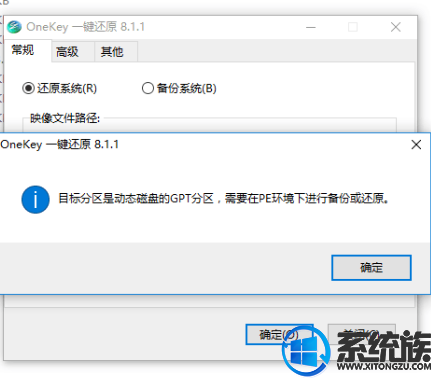
注意事项:
1、系统镜像不要下载桌面或者C盘中
2、存放的文件夹不要带有中文
相关教程:
gpt硬盘格式能够本地硬盘安装吗
怎么在uefi+gpt模式下安装win7 64位系统
一、安装准备
1、备份好C盘和桌面重要的文件
2、系统镜像:深度技术win7 64位iso镜像下载
二、gpt格式硬盘安装win7步骤如下:
1、下载win7镜像到本地硬盘,压缩包文件要下载到C盘之外的分区,比如下载到F盘,右键使用WinRAR等工具解压到当前文件夹或指定文件夹,不能解压到C盘和桌面,否则无法安装;
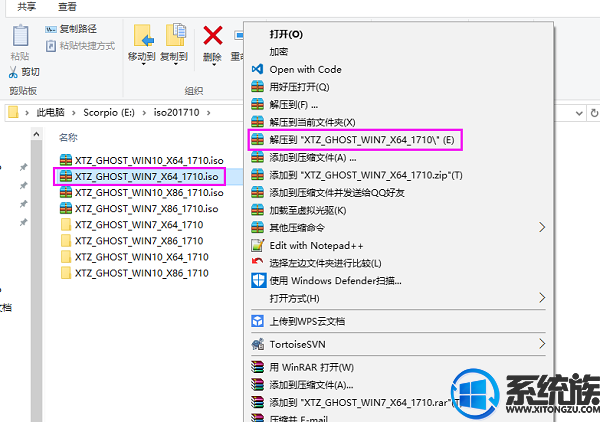
2、弹出对话框,执行win7 iso压缩包解压过程,需要等待几分钟;
3、解压之后,我们打开安装目录,找到【双击安装系统(推荐).exe】程序;
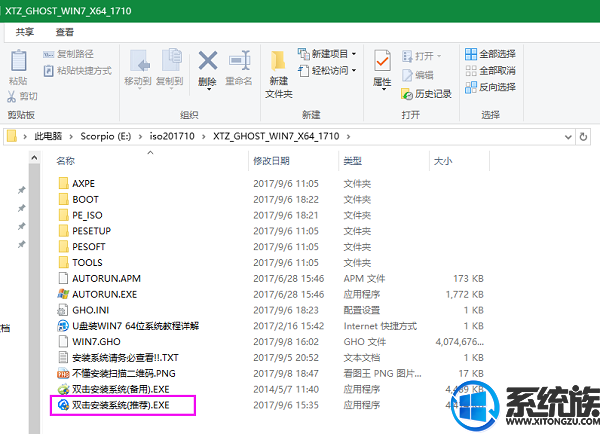
4、双击【双击安装系统(推荐).exe打开这个安装界面,无需进行别的操作,安装盘选择C盘,点击立即重装系统,GPT分区也可以直接重装。
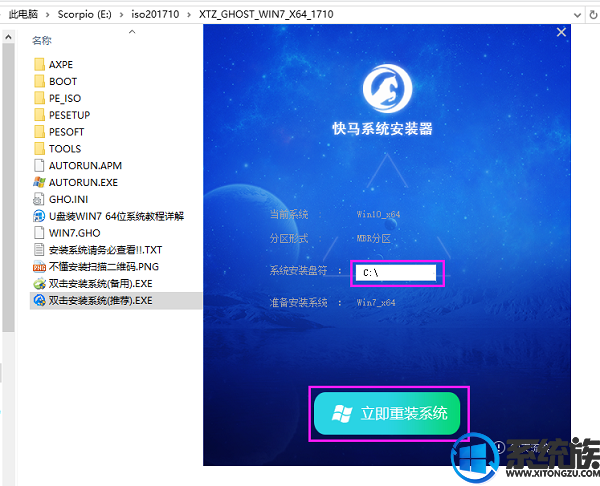
6、这时候电脑会重启,启动进入这个界面,执行C盘格式化以及win7系统安装到C盘的过程,需要等待3-5分钟;
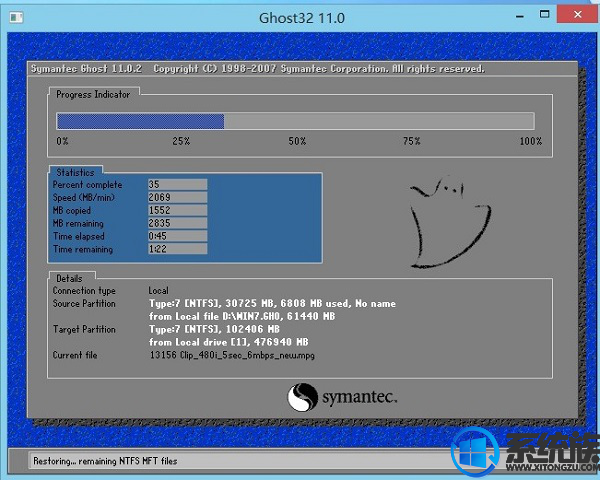
8、上述执行完成后会自动重启,进入这个界面,执行win7系统设置和配置过程,并自动进行激活;

9、整个安装过程5-10分钟,最后启动进入全新win7系统桌面,电脑重装系统完成。

其实使用了快马安装器之后对gpt格式的安装就跟普通格式的安装是一样的,有遇到开头所说问题或者不懂得gpt格式要怎么安装的朋友可以参照此教程进行安装。
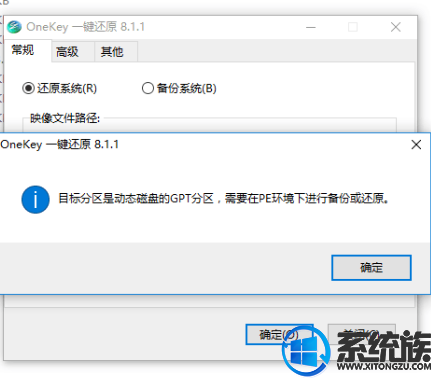
注意事项:
1、系统镜像不要下载桌面或者C盘中
2、存放的文件夹不要带有中文
相关教程:
gpt硬盘格式能够本地硬盘安装吗
怎么在uefi+gpt模式下安装win7 64位系统
一、安装准备
1、备份好C盘和桌面重要的文件
2、系统镜像:深度技术win7 64位iso镜像下载
二、gpt格式硬盘安装win7步骤如下:
1、下载win7镜像到本地硬盘,压缩包文件要下载到C盘之外的分区,比如下载到F盘,右键使用WinRAR等工具解压到当前文件夹或指定文件夹,不能解压到C盘和桌面,否则无法安装;
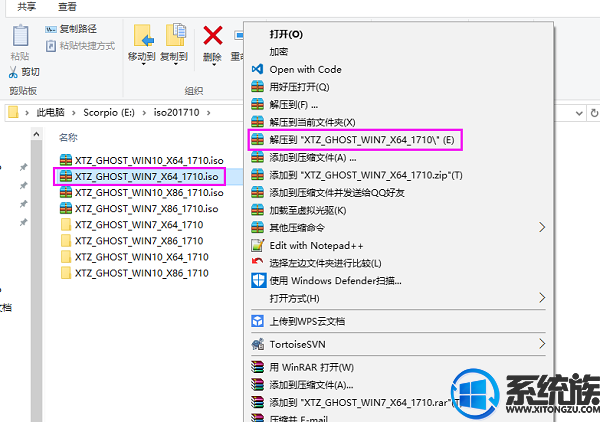
2、弹出对话框,执行win7 iso压缩包解压过程,需要等待几分钟;
3、解压之后,我们打开安装目录,找到【双击安装系统(推荐).exe】程序;
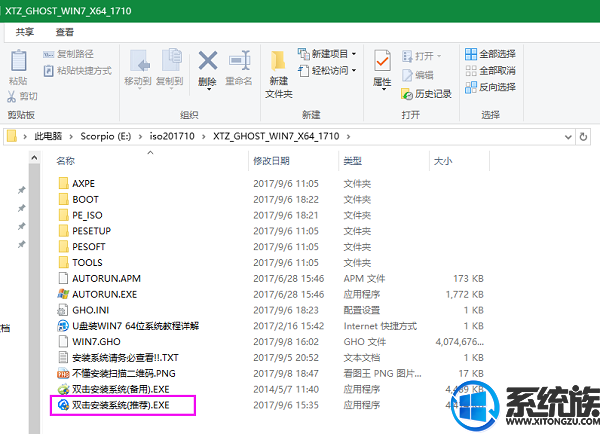
4、双击【双击安装系统(推荐).exe打开这个安装界面,无需进行别的操作,安装盘选择C盘,点击立即重装系统,GPT分区也可以直接重装。
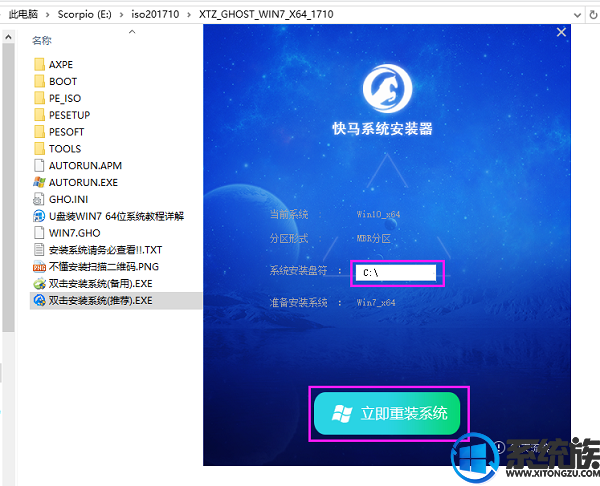
6、这时候电脑会重启,启动进入这个界面,执行C盘格式化以及win7系统安装到C盘的过程,需要等待3-5分钟;
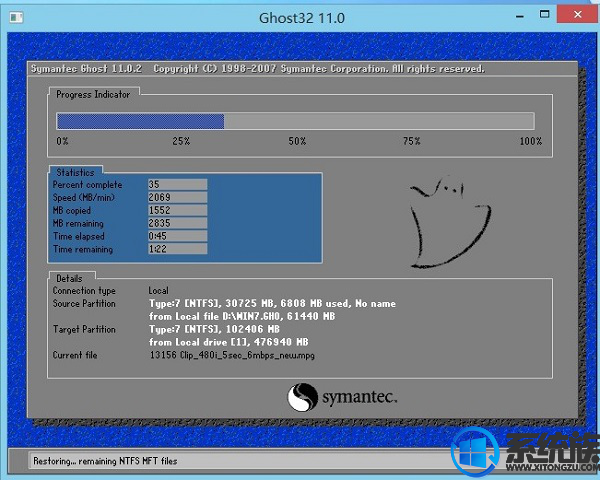
8、上述执行完成后会自动重启,进入这个界面,执行win7系统设置和配置过程,并自动进行激活;

9、整个安装过程5-10分钟,最后启动进入全新win7系统桌面,电脑重装系统完成。

其实使用了快马安装器之后对gpt格式的安装就跟普通格式的安装是一样的,有遇到开头所说问题或者不懂得gpt格式要怎么安装的朋友可以参照此教程进行安装。
专题推荐: gpt分区装win7



















